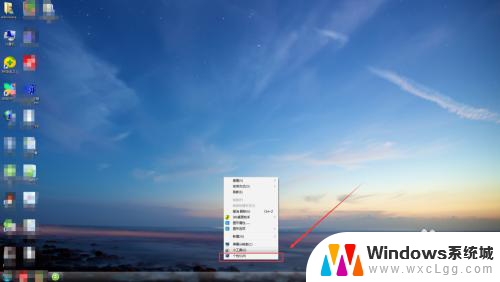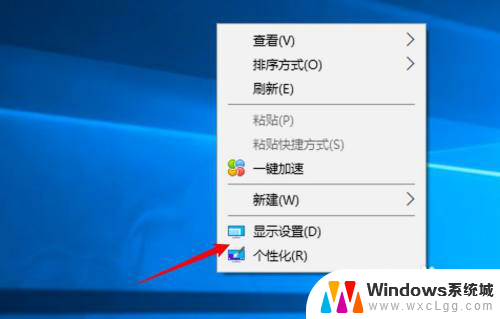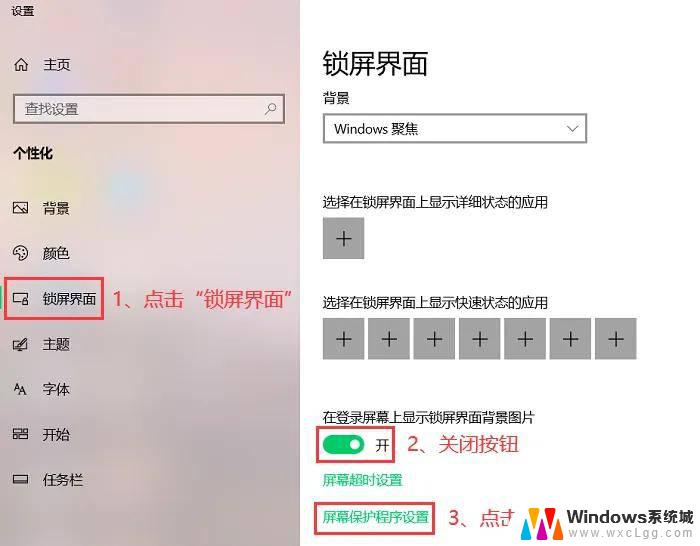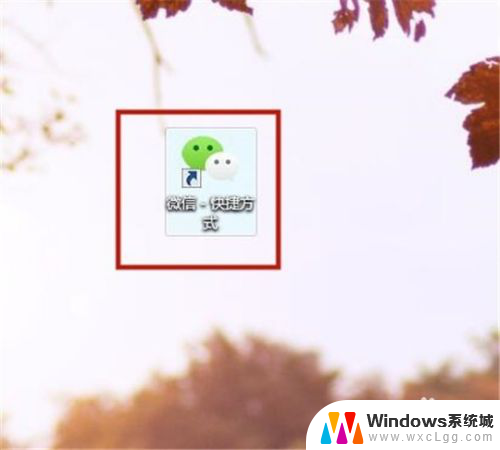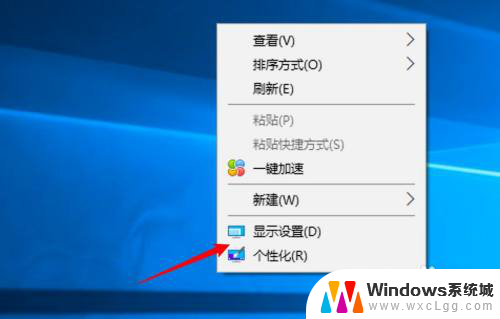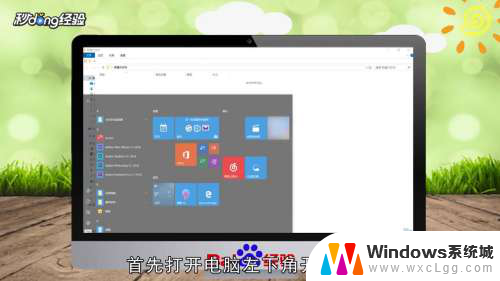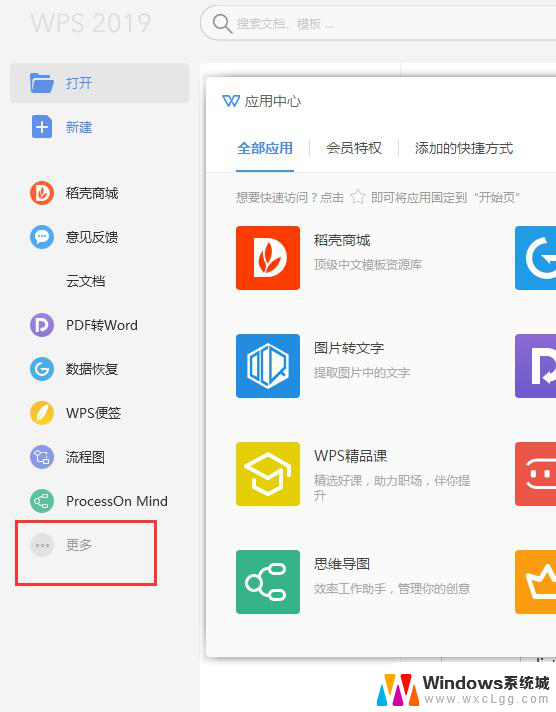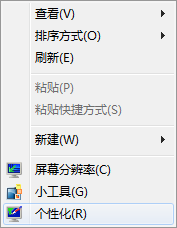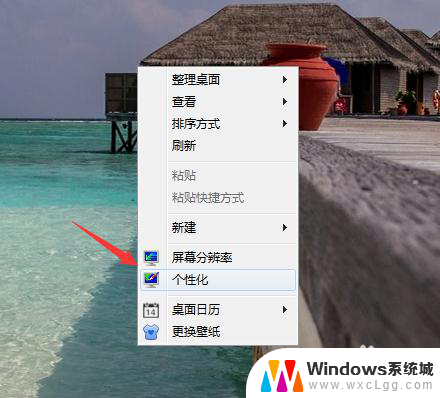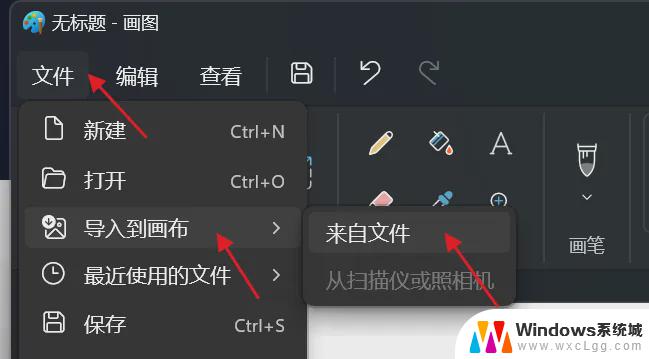电脑屏保照片怎么设置 电脑屏保怎么设置
更新时间:2024-02-07 11:53:23作者:xtliu
电脑屏保是一种设置在电脑屏幕上的保护功能,它可以在电脑闲置一段时间后自动启动,展示各种图片或动画,以防止屏幕长时间显示静态图像而导致的损坏,要设置电脑屏保照片,我们可以按下Win+R键,打开运行窗口,然后输入control.exe /name Microsoft.Personalization /page pageScreenSaver,点击确定。接着在弹出的屏幕保护程序设置窗口中,选择你喜欢的照片文件夹,并设置其他参数,如时间间隔和屏保生效方式等。通过以上简单的步骤,你就可以轻松设置电脑屏保照片,为你的电脑增添一丝生动和美感。
方法如下:
1.第一种方法,点击鼠标右键。打开功能选项框。
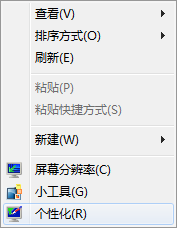
2.点击个性化,进入个性化设置。
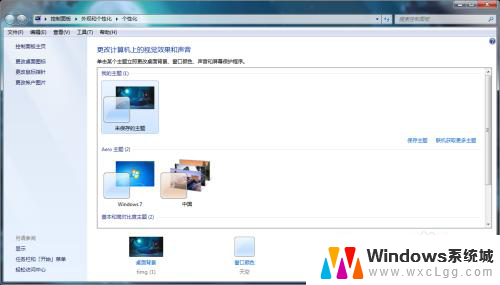
3.找到右下方的屏幕保护程序,点击打开。
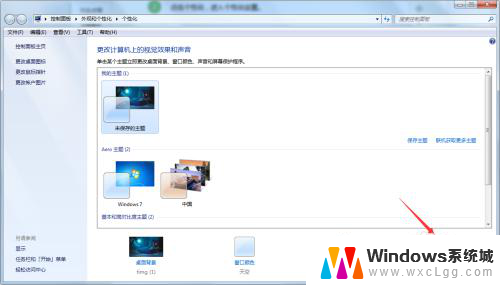
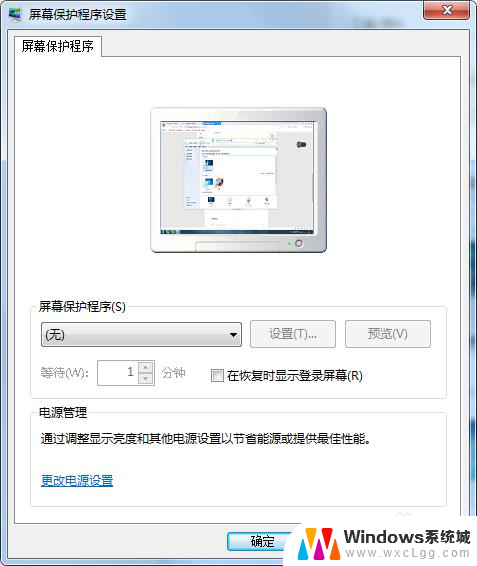
4.在下拉选项中找到自己想要的屏保,单击。
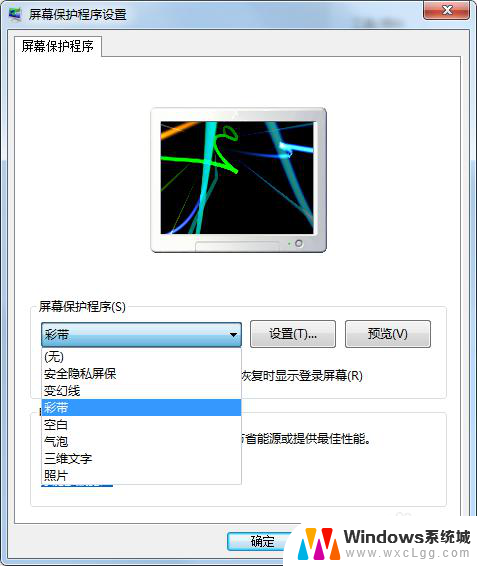
5.点击右下角的应用,就设置成功了。
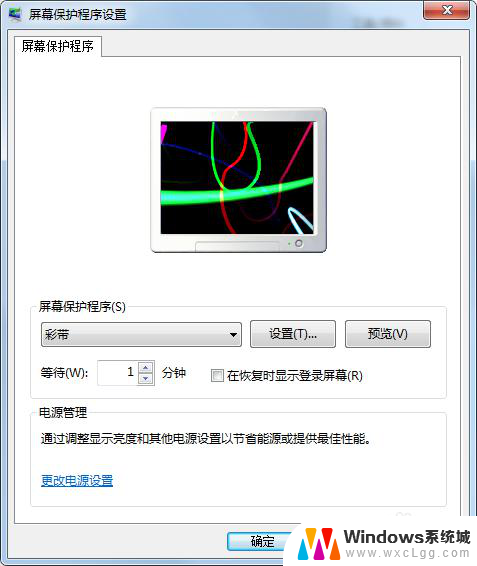
以上就是电脑屏保照片如何设置的全部内容,如果你遇到这种情况,可以尝试根据以上方法解决,希望这些方法对你有所帮助。